Achtung: Diese Seite ist eine automatisierte (maschinelle) Übersetzung. Im Zweifelsfall beziehen Sie sich bitte auf das englische Originaldokument. Wir entschuldigen uns für etwaige Unannehmlichkeiten.
ECTkeyboard - Erstellen einer personalisierten virtuellen Tastatur
Erstellen einer personalisierten virtuellen Tastatur
ECTkeyboard bietet unglaublich flexible Einstellungsfunktionen. Beispielsweise kann der Benutzer eine eigene virtuelle Tastatur mit einer beliebigen Anzahl oder Position von Schaltflächen erstellen, einschließlich des Hinzufügens von benutzerdefinierten Beschriftungen und eines Bilds oder Tons für jede Schaltfläche. Dazu muss der Benutzer eine Tastaturdatei mit Schaltflächenbeschriftungen und vollständigen Pfaden zu Bildern oder Tönen erstellen. Es ist auch erforderlich, das Programm so einzurichten, dass es mit einer solchen Datei arbeitet.
Tastaturdateien
Tastaturdateien sind Textdateien mit Parametern, die mit einem speziellen Trennsymbol geschrieben sind (Standardwert ist #). Jede Zeichenfolge in der Datei entspricht einer Schaltfläche auf der virtuellen Tastatur, z. Wenn eine virtuelle Tastatur neun Tasten hat, sollte die Datei der Tastatur neun unabhängige Zeichenfolgen haben.
Schauen wir uns ein Beispiel der virtuellen Tastaturdatei an (siehe Abb. 23).
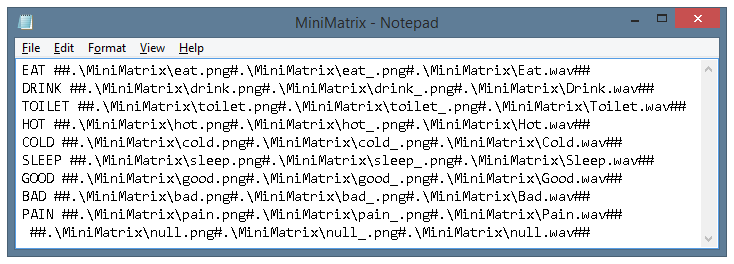 (Abb. 23. Beispiel für eine Tastaturdatei)
(Abb. 23. Beispiel für eine Tastaturdatei)
Diese Tastatur wurde speziell für medizinische Einrichtungen und Rehabilitationszentren entwickelt. Ihre Hauptaufgabe besteht darin, den ersten Kontakt mit einem Patienten herzustellen, der weder sprechen noch schreiben kann. Die Tastatur enthält nur neun Tasten: "Essen", "Trinken", "Toilette", "Heiß", "Kalt", "Schlafen", "Gut", "Schlecht", "Schmerzen".
Dieses Beispiel zeigt, wie jeder String der Datei zum Einstellen verschiedener Parameter verwendet wird. Zur Verdeutlichung kann der Dateiinhalt in mehrere Spalten unterteilt werden.
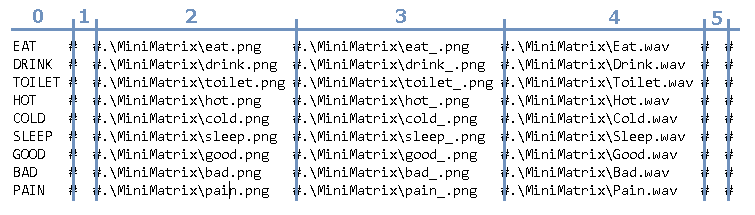 (Abb. 24. Übersichtliche Struktur der Tastaturdatei)
(Abb. 24. Übersichtliche Struktur der Tastaturdatei)
Die Tastaturdateistruktur kann mit einer Tabelle verglichen werden, in der jede Zeile einer Schaltfläche auf der virtuellen Tastatur entspricht, während jede Spalte einem anderen Parameter der Schaltfläche entspricht.
Spaltennummern beginnen bei 0. Im genannten Beispiel:
- Die Nullspalte enthält Schaltflächenbeschriftungen.
- Die erste Spalte ist leer (da während des Betriebs keine Befehle ausgeführt werden müssen und nur Text im Ausgabefenster angezeigt werden muss).
- Die zweite Spalte enthält vollständige Pfade zu den Bilddateien der Tastaturtasten.
- Die dritte Spalte enthält vollständige Pfade zu den zusätzlichen Bilddateien der Tastaturschaltflächen, mit denen eine ausgewählte Schaltfläche hervorgehoben wird.
- Die vierte Spalte enthält vollständige Pfade zu den Audiodateien der Tastaturtasten, mit denen die Texte auf jeder Taste angesagt werden.
- In der fünften und allen folgenden Spalten können zusätzliche Parameter eingestellt werden.
Einstellen des Programms für die Arbeit mit einer Tastaturdatei
Es reicht nicht aus, eine Tastaturdatei zu erstellen, um das Programm zu bedienen. Der Benutzer muss einrichten ECTkeyboard um die ordnungsgemäße Funktionalität des Programms bereitzustellen. Dazu muss der Benutzer im Einstellungsfenster des Programms folgende Parameter ändern:
- Parameter 28. Definiert Spalten, die Beschriftungen der Tastaturschaltflächen und ausgeführte Befehle enthalten. In der oben genannten Datei werden Schaltflächenüberschriften in Spalte 0 gespeichert, während Befehle in der ersten Spalte gespeichert werden. Daher muss der Benutzer den Wert von Parameter 28 auf ändern 0 # 1.
- Parameter 29. Definiert Spalten, die Tastentöne enthalten. In der oben genannten Datei wurden Sounds in Spalte 4 gespeichert. Der Benutzer muss daher den Wert des Parameters 29 auf ändern 4.
- Parameter 30. Definiert Spalten, die Bilder für verschiedene Schaltflächenzustände enthalten (eine inaktive Schaltfläche, eine Schaltfläche unter dem Cursor, eine Schaltflächenzeile ist ausgewählt, eine ausgewählte Schaltfläche, eine gedrückte Schaltfläche). Die erwähnte einfache Tastatur erfordert nur zwei verschiedene Zustände, d. H. Aktiv und inaktiv. Symbole für die inaktiven Schaltflächen werden in der zweiten Spalte gespeichert, während Symbole für die aktiven in der dritten Spalte gespeichert werden. Daher muss der Benutzer den Wert von Parameter 30 auf ändern 2 # 3 # 3 # 3 # 3. Dieser Wert definiert, dass alle anderen Status Bilder aus der dritten Spalte der Tastaturdatei verwenden.
- Mit Parameter 172 kann der Benutzer ein Miniaturbild für das aktuell ausgewählte Symbolfenster auswählen. In dem genannten Beispiel verwendet das Programm auch value 3.
- Mit den Parametern 46 und 47 kann der Benutzer die horizontale und vertikale Anzahl der Tasten auf der Tastatur auswählen. Das bequemste Layout für die Tastatur mit 9 Tasten ist 3x3. Somit muss der Benutzer auswählen 3 für beide Parameter.
Nach dem Speichern aller Änderungen im Programm muss der Benutzer einen geeigneten Arbeitsmodus des Selektors auswählen. Das Programm ist betriebsbereit (siehe Abb. 25). Die bequemste Arbeitsweise für eine solche Tastatur ist die zweite Methode, d. H. Der horizontale Abtastmodus.
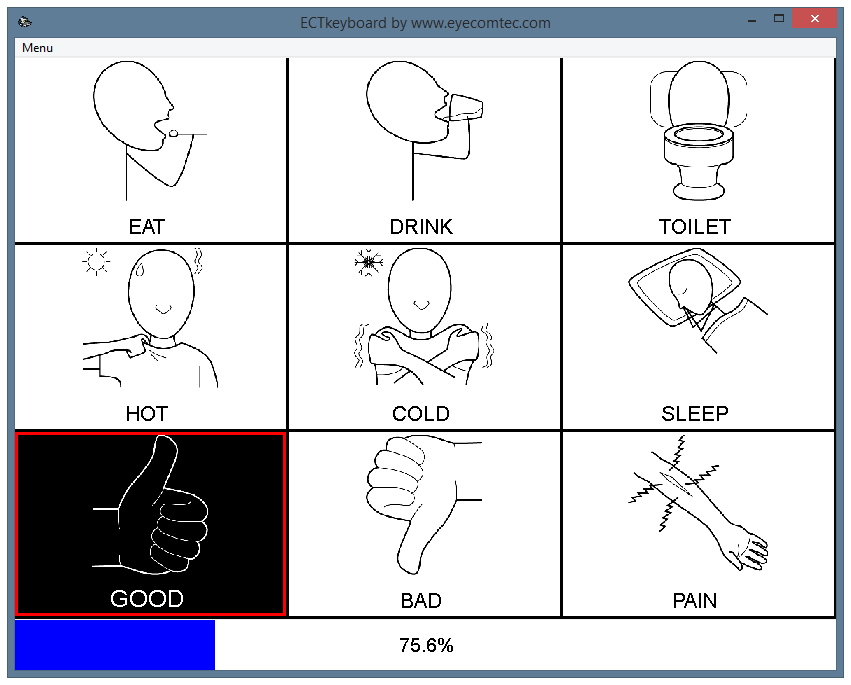 (Abb. 25. Darstellung der vereinfachten Tastatur mit Symbolen)
(Abb. 25. Darstellung der vereinfachten Tastatur mit Symbolen)
PROZusätzliche Information
Erstversionen von ECTkeyboard hatten die Möglichkeit, separate Dateien für virtuelle Tastaturbeschriftungen, Bilder und Sounds auszuwählen (Parameter 6, 7, 8 des Einstellungsfensters des Programms). Nach der Veröffentlichung der neuesten Version wurden jedoch alle genannten Parameter in Tastaturdateien zusammengefasst. Somit werden die Parameter 7 und 8 aus dem Einstellungsfenster des Programms ausgeblendet.
Jeder Taste der virtuellen Tastatur kann eine Beschriftung, bis zu 5 verschiedene Bilder (inaktiver Zustand, eine Taste unter dem Cursor, Tastenreihenauswahl, Tastenauswahl, gedrückte Taste) und eine Audiodatei zugewiesen werden, die abgespielt wird, wenn die Taste markiert ist . Alle genannten Parameter sind nicht obligatorisch, z.B. Der Benutzer kann nur Sounds und Symbole für eine Tastengruppe und nur Untertitel für eine andere Gruppe auswählen. Auch wenn es keinen Parameter für eine Schaltfläche gibt, ECTkeyboard funktioniert immer noch einwandfrei, nur diese bestimmte Schaltfläche wird keine Aktion erstellen. Ein derartiger Ansatz bietet große Flexibilität beim Programmeinstellungsprozess.
Alle Bilder (Symbole) der virtuellen Tastatur werden in den Arbeitsspeicher geladen und gemäß einer ausgewählten Skala der Schaltflächen (Parameter 56) und des aktuell ausgewählten Symbolfensters (Parameter 173) gerendert. Wenn eine Tastatur eine große Anzahl von Schaltflächen oder umfangreiche Bilddateien enthält, kann dieser Rendervorgang einige Zeit in Anspruch nehmen. Ein vollständiges erneutes Rendern erfolgt nach jeder Änderung im Einstellungsfenster des Programms, nach dem Laden eines neuen Profils oder nach Änderungen des ECTkeyboard Hauptfenstergröße. Dieser Effekt macht sich deutlicher bemerkbar, wenn jeder Zustand der Tastaturtasten ein eigenes Bild aufweist oder wenn solche Bilder eine hohe Auflösung haben. Daher unterstützt nur die PRO-Version des Programms Tastatursymbole, da der Benutzer alle im Programm verwendeten Parameter und Einstellungen genau verstehen muss.
Im Gegensatz zu Tastatursymbolen werden Audiodateien zum Zeitpunkt der Ansage vom Speichergerät geladen. Um die Geschwindigkeit des Programms zu verbessern, wird empfohlen, es von einer Festplatte oder einem schnellen externen Speichergerät (USB 2.0 oder 3.0) zu starten. Wenn der Benutzer startet ECTkeyboard Von einem Speichergerät, das über einen USB 1.0-Anschluss angeschlossen ist oder dessen Lesegeschwindigkeit zu niedrig ist, werden die Sounds des Programms möglicherweise verzögert wiedergegeben, während das Programm nicht die maximale Effizienz und Betriebsgeschwindigkeit bietet.
Die aktuelle Tastaturdateistruktur ermöglicht es dem Benutzer, zusätzliche Parameter hinzuzufügen, z. Neue Lokalisierungen sehr schnell (siehe Abb. 26). Um mit einer zusätzlichen Lokalisierung zu arbeiten, muss der Benutzer lediglich den Wert von Parameter 28 im Einstellungsfenster des Programms ändern 5 # 1, weil in der fünften Spalte der Tastaturdatei zusätzliche Beschriftungen hinzugefügt werden. Eine Tastaturdatei kann mehrere verschiedene Lokalisierungen enthalten, die in verschiedenen Spalten mit der gespeichert werden # Separator. Bei Bedarf kann der Benutzer auch bestimmte Sounds oder Symbole für die Tastatur hinzufügen. Die unglaubliche Leichtigkeit dieses Prozesses macht ECTkeyboard Ein wirklich universelles Programm.
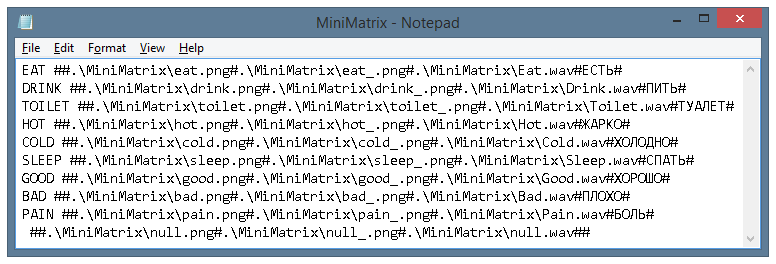 (Abb. 26. Lokalisierung zur Tastaturdatei hinzufügen)
(Abb. 26. Lokalisierung zur Tastaturdatei hinzufügen)